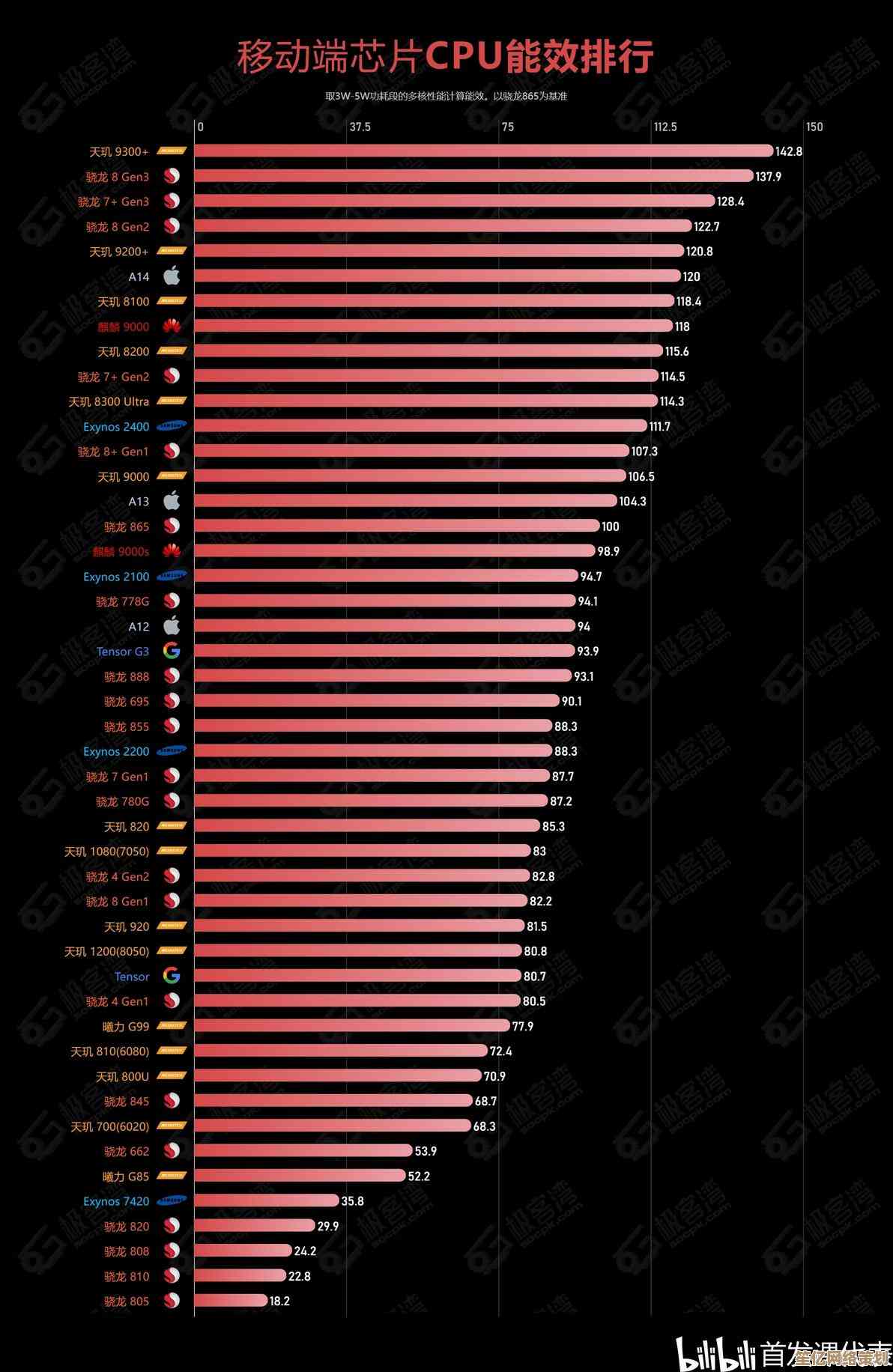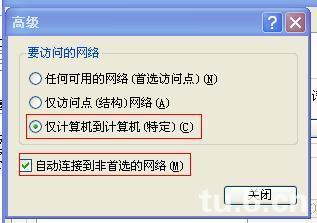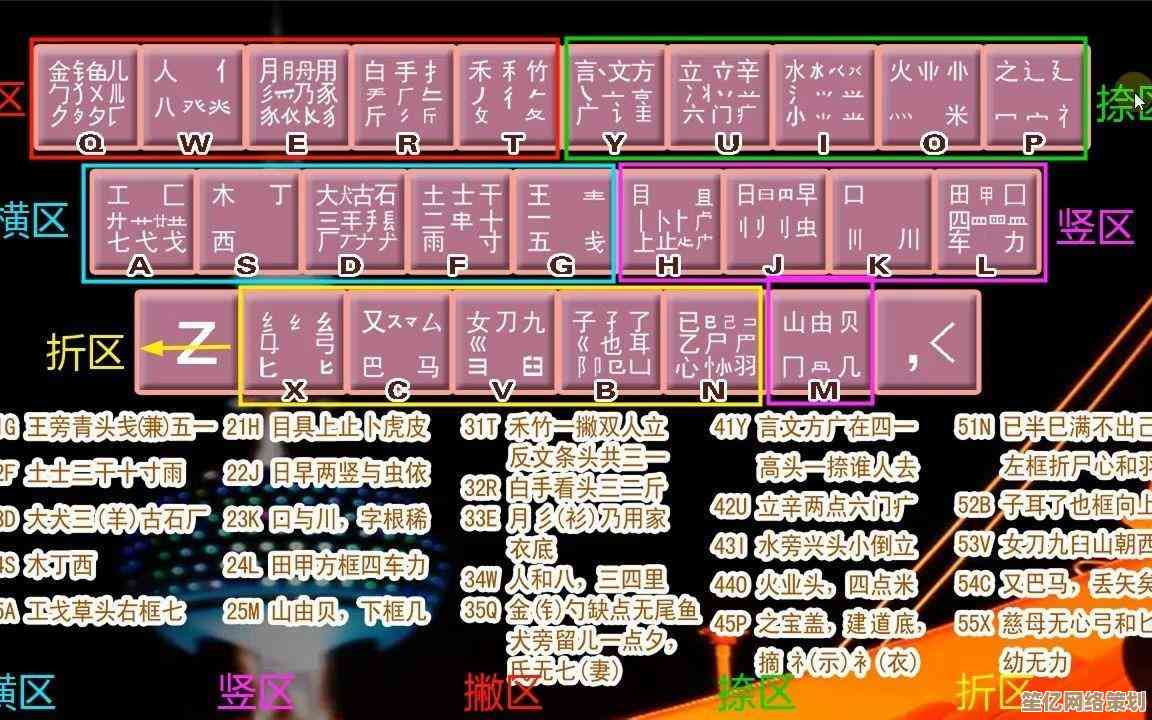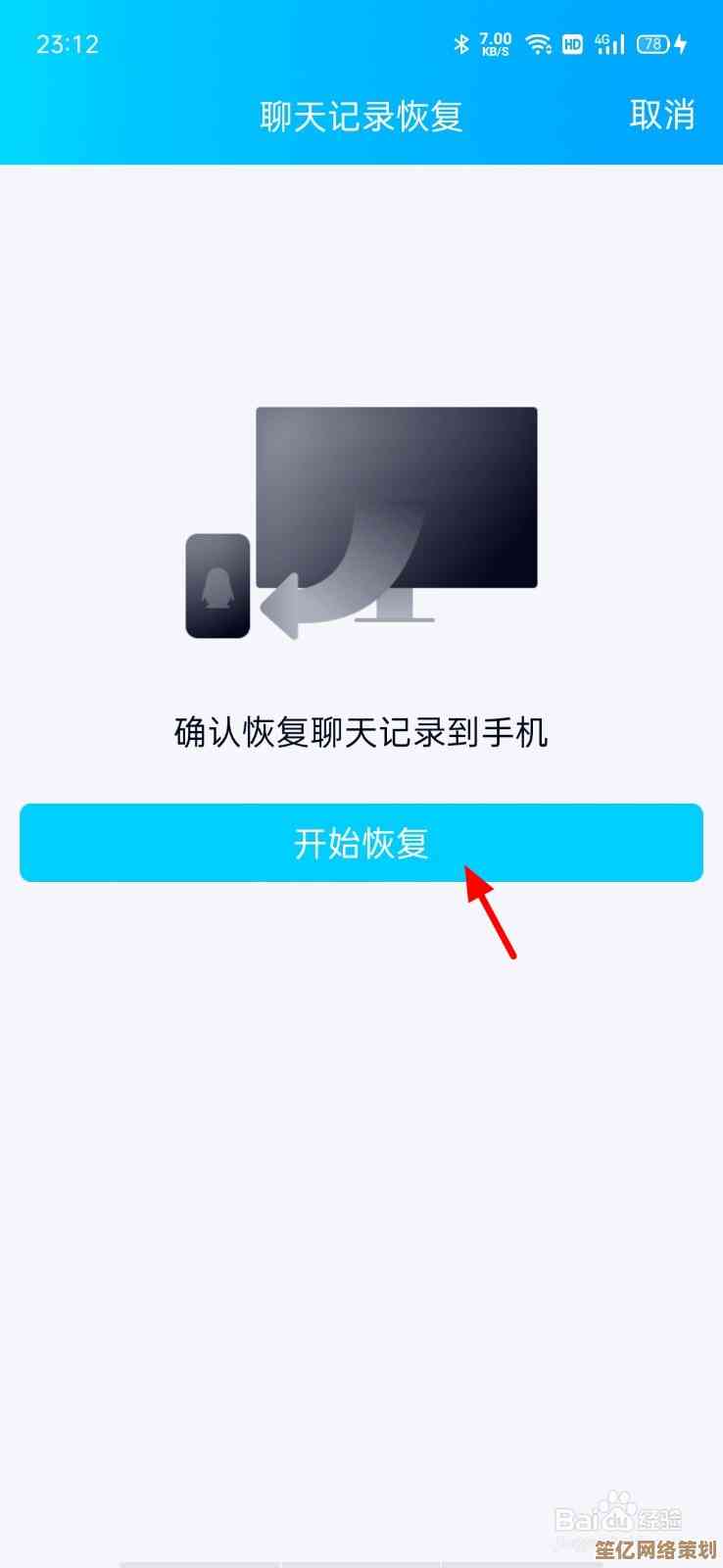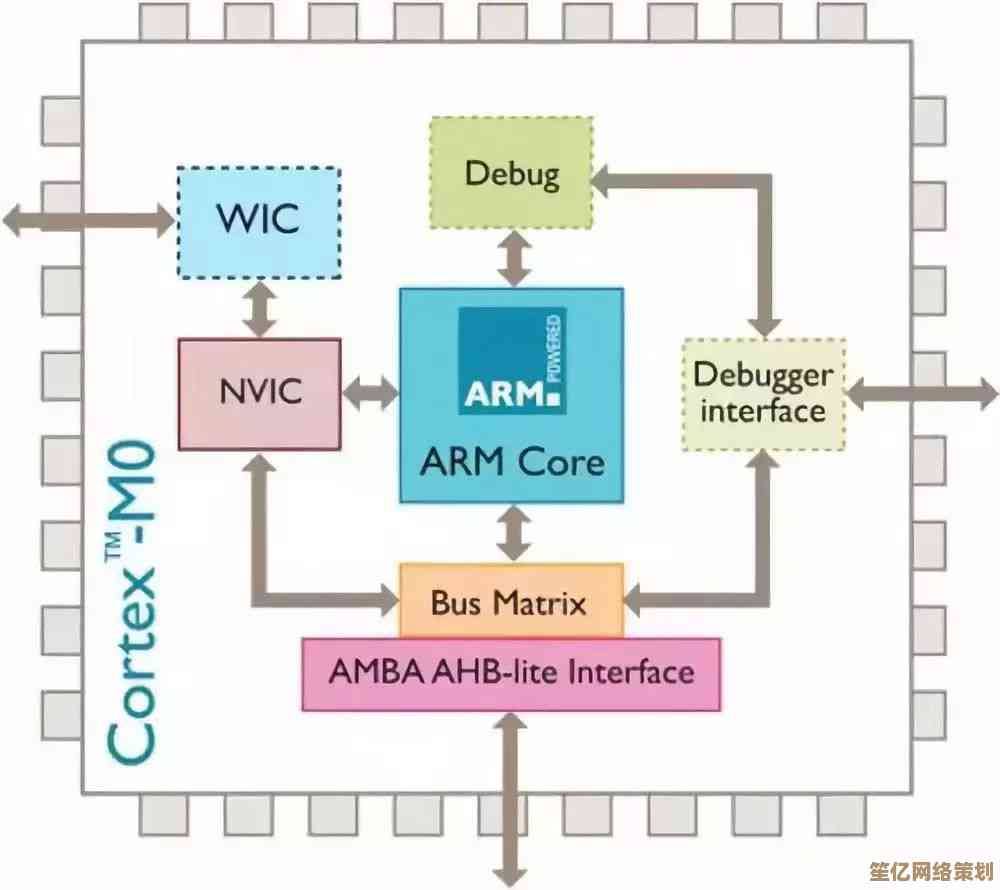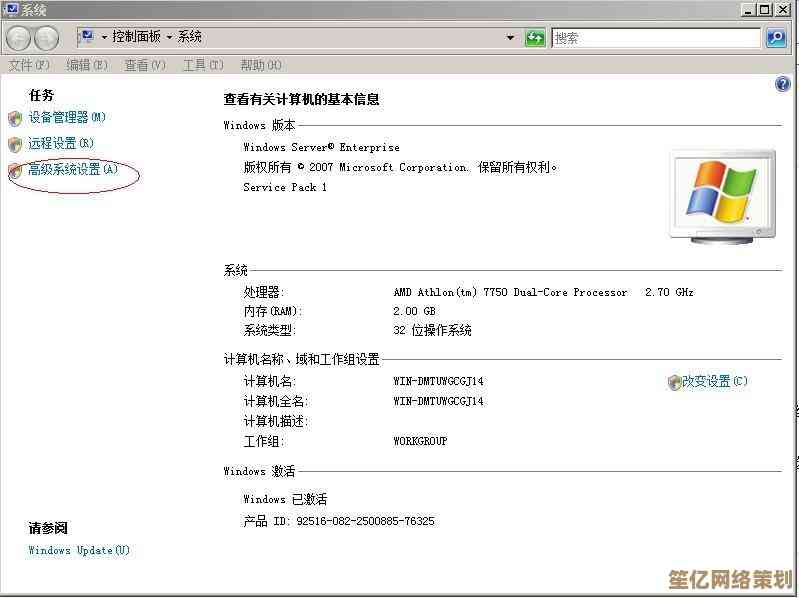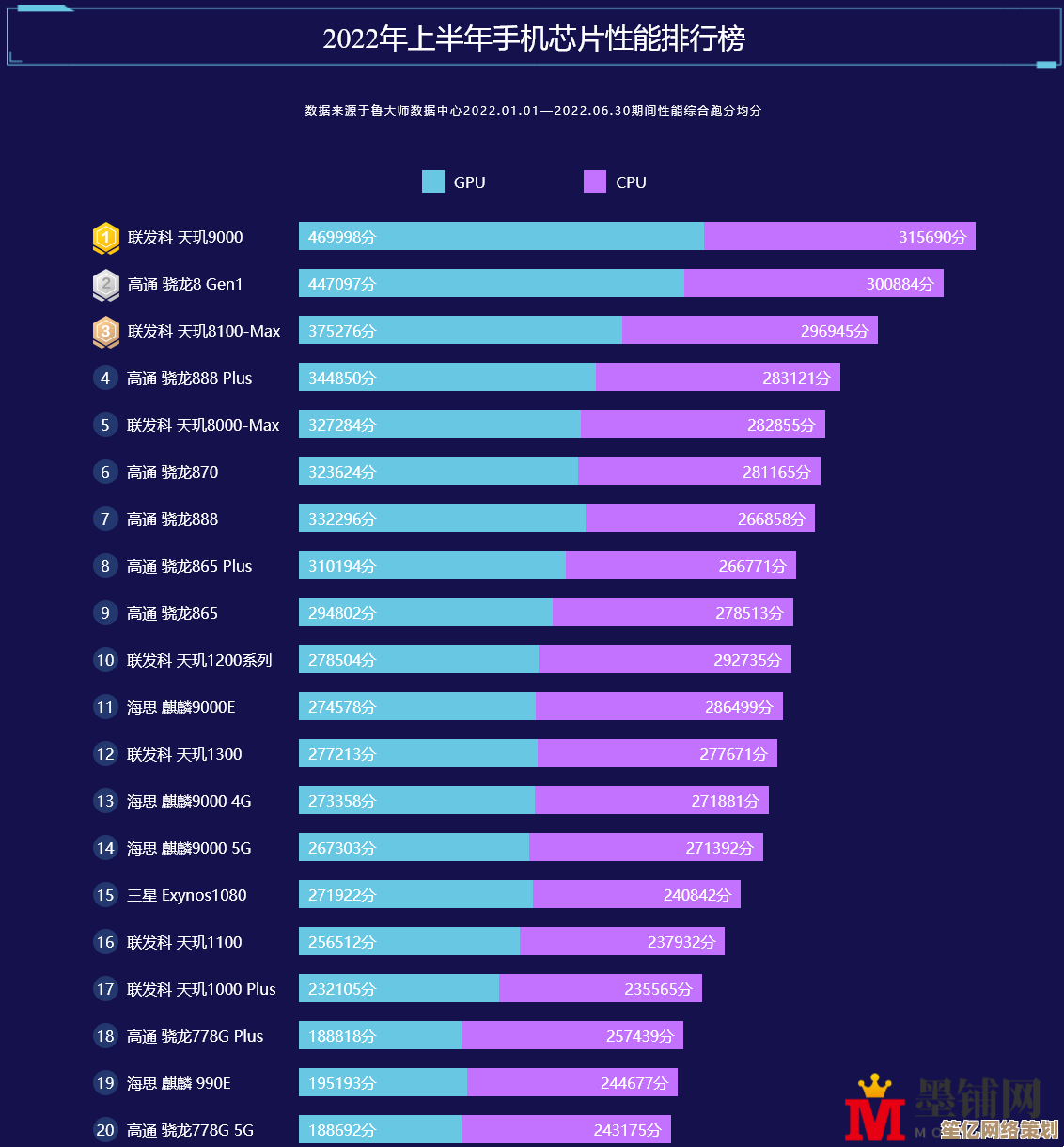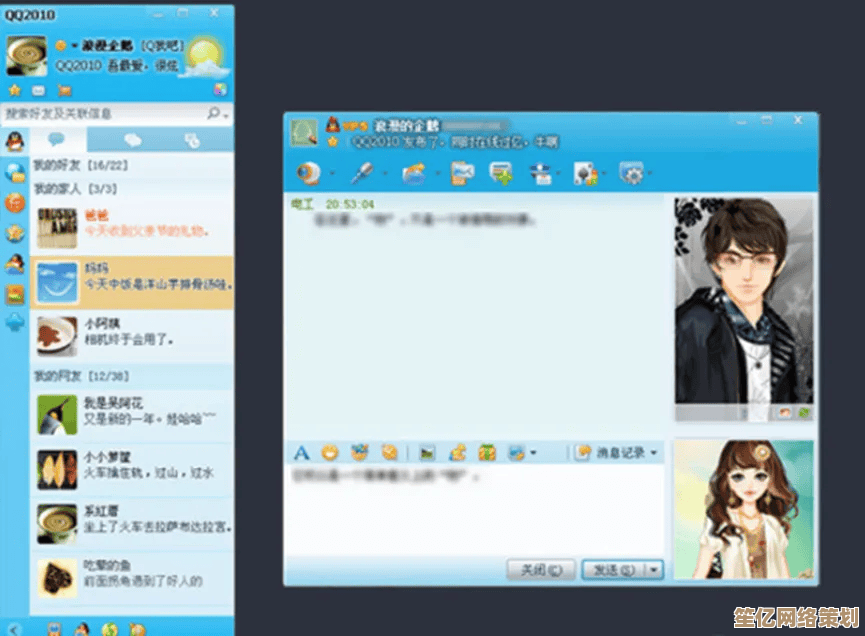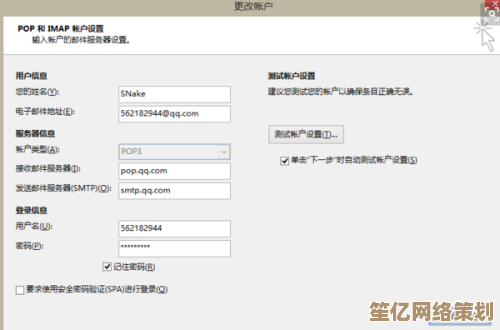手把手教你用U盘重装电脑系统:操作流程与避坑指南
- 问答
- 2025-10-19 06:12:37
- 4
哎 你说现在这电脑用久了 是不是就跟人老了关节不灵活一样 动不动就卡死 蓝屏 或者干脆给你来个黑屏大礼包?我上次就是 急着赶个报告 它直接罢工了 当时那个火啊 蹭蹭往上冒… 但骂它也没用 最后还是得老老实实研究怎么重装系统,网上教程是多 可好多都写得跟说明书似的 冷冰冰的 一步错了就能让你抓瞎,所以今天 咱就唠点实在的 把我自己折腾好几次积累的那点经验 还有摔过的跟头 都跟你念叨念叨。
你得有个U盘 对吧?别小看这步 容量别太小 8G起步吧 现在系统文件都大,最好是3.0的 速度快 能省不少等待时间,我头一回就栽在这了 找了个古董2.0的U盘 那写入速度 慢得我跟看幻灯片似的 差点以为电脑又坏了。
工具准备好了 接下来是关键一步:制作启动U盘,你需要一个“系统镜像”文件 就是那个后缀是 .iso 的东西。千万 千万 要去官网下!微软官网有媒体创建工具 直接就能做 虽然过程可能慢点 但绝对干净 安全,我可吃过亏 图省事在某个“高速下载站”找了个ghost版 装完才发现绑了一堆乱七八糟的软件 删都删不干净 简直像请了个祖宗回家,用工具把镜像写进U盘的时候 U盘里原来的东西可就全没了 所以一定先备份好U盘里的重要资料 别像我似的 顺手把存了好几年的照片也给格了 后悔药没处买。
U盘做好了 像个钥匙 但还得告诉电脑 开机的时候先看这把“钥匙”,这就得进BIOS设置启动顺序,这步可能是最让人发怵的 因为不同品牌的电脑 进BIOS的按键不一样 F2, F12, Del 键都有可能 你得在开机那一瞬间狂按,屏幕一亮就按 多试几次,进去之后 界面可能全是英文 看着头晕 别慌 就找带有“Boot”或者“启动”字样的选项,然后用键盘上的加减号或者F5/F6 把“USB HDD”或者你的U盘名称 调到第一位,最后按F10保存退出 电脑会自动重启。
重启时 如果顺利 你就能看到一个不一样的安装界面了 这说明成功从U盘启动了!胜利在望!但这里又有个小坑 有时候新电脑用的是UEFI模式 分区类型得选GPT 老电脑是Legacy模式 对应MBR分区,要是选错了 可能会安装失败,不过现在安装程序一般都挺智能 能自动识别,跟着提示走 选择“自定义安装”。
接下来是最最最重要的一步:选择安装位置,你会看到一个或多个磁盘分区列表,通常我们会选择原来系统所在的那个分区 一般是容量最大的主分区,选中它 然后点“格式化”!注意啊 这一步会清空这个分区所有数据! 所以你C盘里那些没来得及备份的文档、桌面文件、下载的东西 可就全都没了!我每次到这都手心冒汗 反复确认三遍才敢点下去,格式化之后 就是一个干干净净的“毛坯房”了 再点下一步 就开始安装了。
后面就基本上是自动的了 电脑会自己复制文件 安装功能 期间会重启好几次,你只需要泡杯茶 耐心等着,等一切就绪 会进入熟悉的设置界面 区域、键盘、账户什么的… 按部就班设置完 恭喜你 一个崭新的系统就诞生了!
最后啰嗦一句 系统装好第一件事 除了安装必要的软件 最好是马上用驱动精灵或者驱动人生这类工具 把硬件驱动检查更新一遍 特别是网卡驱动 不然可能上不了网 那就尴尬了,对了 别忘了把BIOS里的启动顺序改回来 把硬盘调回第一位 不然下次开机它可能又傻乎乎地找你的U盘了。
唉 说起来好像挺复杂 其实就像换个灯泡 步骤清楚了 心细一点 谁都能干,自己动手装一次 下次再遇到系统崩溃 你心里就有底了 不会再对着蓝屏干瞪眼,希望我这点啰嗦 能帮你少走点弯路吧。
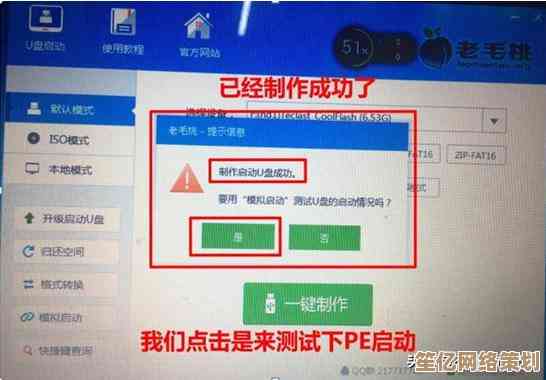
本文由邝冷亦于2025-10-19发表在笙亿网络策划,如有疑问,请联系我们。
本文链接:http://www.haoid.cn/wenda/32241.html